Adobe Illustrator Dateien (*.ai)
Sie können Adobe® Illustrator® Dateien in SolidWorks und SolidWorks Modelle und Zeichnungen in Adobe Illustrator Dateien importieren. Grafische Objekte werden als Konturen und Textobjekte als SolidWorks Textobjekte importiert. Teil- und Baugruppenmodelle werden als Bitmap-Bilder exportiert.
 Um eine Adobe Illustrator Datei in SolidWorks installieren zu können, muss Version CS3 oder höher auf Ihrem System installiert sein.
Um eine Adobe Illustrator Datei in SolidWorks installieren zu können, muss Version CS3 oder höher auf Ihrem System installiert sein.
Sie können SolidWorks Teile, Baugruppen, Skizzen und Zeichnungen über die Zwischenablage in Adobe Illustrator kopieren.
|
Importieren von Adobe Illustrator Dateien:
Klicken Sie auf Öffnen  (Standard-Symbolleiste) oder Datei, Öffnen, und wählen Sie Adobe Illustrator (*.ai) als Dateityp aus. (Standard-Symbolleiste) oder Datei, Öffnen, und wählen Sie Adobe Illustrator (*.ai) als Dateityp aus.
Exportieren von Adobe Illustrator Dateien:
Klicken Sie auf Datei, Speichern unter, und wählen Sie Adobe Illustrator (*.ai) als Dateityp aus.
|
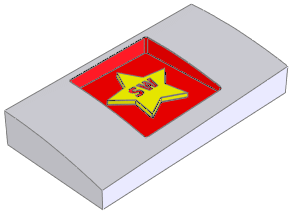
|
SolidWorks Daten in die Zwischenablage kopieren:
Klicken Sie auf Bearbeiten, In Adobe Illustrator kopieren.
Funktionalität:
-
Wenn Sie ein Adobe Illustrator Objekt importieren, wird es auf der Ebene Vorne angezeigt. Sie können das Objekt dann auf andere Ebenen kopieren.
-
Adobe Illustrator Objekte können in SolidWorks Teildokumente, nicht jedoch in Baugruppenskizzen importiert werden.
Typische Verwendungsweisen:
-
Konzeptionelle Produktskizzen, die auf Ebenen abgebildet und nachgezeichnet werden, um stilistische Merkmale des Produkts zu modellieren.
-
Abziehbilder auf Flächen eines Produkts für ein fotorealistisches Rendern.
-
In SolidWorks Modellierbefehlen verwendete Logos, um das Produktlogo in der Teilgeometrie zu platzieren.
-
Produktetiketten (z. B. elektrische Leistungsmerkmale oder Bedienungshinweise), die linear in die Teilgeometrie ausgetragen werden.